- Auteur Lauren Nevill [email protected].
- Public 2023-12-16 18:51.
- Dernière modifié 2025-01-23 15:19.
L'utilisateur d'ordinateur moderne ne peut pas voir sa vie sans Internet. À cet égard, un logiciel antivirus est une garantie très importante de la sécurité de votre ami de fer. Par conséquent, il est très important non seulement d'installer le programme sur l'ordinateur, mais également de mettre constamment à jour ses bases de données, car de nouveaux virus et divers programmes malveillants apparaissent quotidiennement.
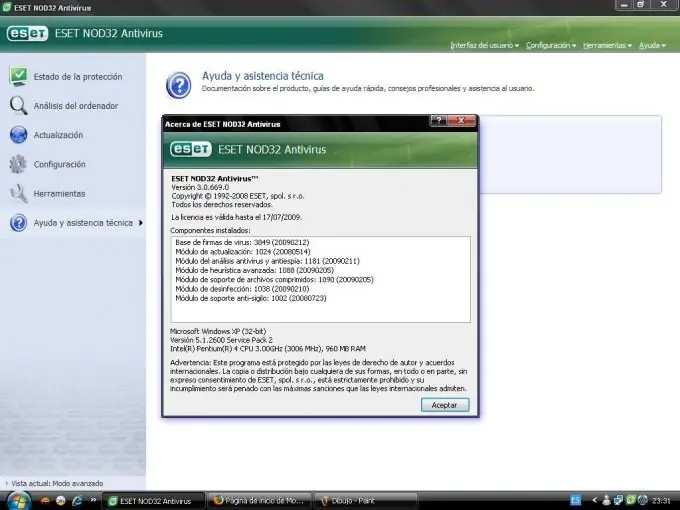
Instructions
Étape 1
Copiez l'archive des bases de données Nod32 depuis un ordinateur avec accès à Internet. Ouvrez le dossier où se trouve l'antivirus installé. Il s'agit généralement du dossier C:\Program files\ESET\. Dans ce dossier, recherchez les fichiers nod32.000, nod32.002, nod32.003, nod32.004, nod32.005, nod32.006 et le dossier updfiles et copiez-les. Ensuite, à partir du dossier updfiles que vous avez copié, supprimez tout sauf les fichiers lastupd.ver et upd.ver. Placez le reste des fichiers dans l'archive et transférez-les sur l'ordinateur sur lequel vous souhaitez mettre à jour la base de données antivirus. Pour les installer. et mettre à jour les bases de données sans Internet, suivez ces étapes.
Étape 2
Extrayez tout le contenu de l'archive dans un dossier prédéfini. Lancez le centre de contrôle antivirus NOD32. Allez dans le menu de mise à jour et sélectionnez l'élément "mettre à jour". Dans la fenêtre qui s'est ouverte, cliquez sur le bouton "Paramètres". Dans la fenêtre suivante, "Configurer les mises à jour automatiques", cliquez sur le bouton "Serveurs". Ensuite, dans la fenêtre "Serveurs", cliquez sur le bouton "Ajouter". Dans la fenêtre suivante, entrez le chemin d'accès au dossier dans lequel vous avez copié les bases de données antivirus (par exemple, C: / update). Confirmez les deux actions en cliquant sur le bouton "OK".
Étape 3
Allez dans la fenêtre "Paramètres de mise à jour automatique" afin de mettre à jour l'antivirus. Dans le bloc "Emplacement", menu "Serveur", sélectionnez le chemin créé vers le dossier local (par exemple, C:\mise à jour), validez votre choix avec le bouton "OK". Dans la fenêtre de mise à jour, cliquez sur le bouton "mettre à jour maintenant". Le programme affichera un message indiquant que les bases de données ont été mises à jour. Ensuite, pour mettre à jour les bases de données sans Internet, redémarrez votre ordinateur.
Étape 4
Téléchargez le script virUpdate (https://forum-pmr.net/attachment.php?s=eab83ab34bfe2757df42ecacf6f8d3f9&a …). Installez-le ou copiez-le sur une clé USB. Insérez la clé USB dans un ordinateur disposant d'un accès Internet et de l'antivirus nod32 installé. Exécutez le script à partir de la clé USB, appuyez sur la barre d'espace et entrez, et les bases de données seront copiées sur la clé USB. Insérez la clé USB dans un ordinateur qui n'a pas d'accès Internet et un antivirus est installé. Exécutez le script et appuyez sur Entrée pour mettre à jour la base de données antivirus. Redémarrez votre ordinateur.






